
Съхранение и памет
Вашето устройство има няколко различни опции за съхранение и за памет.
•
Вътрешната памет е около 26 ГБ и се използва за съхранение на изтеглено или прехвърлено
съдържание заедно с лични настройки и данни. Някои примери за данни, записани във
вътрешната памет, са настройки за аларма, сила на звука и език, имейли, показалци, събития в
календара, снимки, видеоклипове и музика.
•
Можете да използвате сменяема карта с памет с размер до 256 ГБ, за да разполагате с повече
място за съхранение. Мултимедийни файлове и някои приложения с техните свързани данни
могат да бъдат преместени в този вид памет за освобождаване на място във вътрешната. Някои
приложения, например „Камера“, могат да записват данни директно в картата с памет.
•
Динамичната памет (RAM) е с размер от около 3 ГБ и не може да се използва за съхранение. RAM
паметта се използва за обработка на работещите приложения и операционната система.
Можете да закупите карта с памет отделно от телефона.
Прочетете повече за използването на паметта в устройствата с Android, като изтеглите
техническата документация за вашето устройство от www.sonymobile.com/support/.
Подобряване на работата на паметта
Паметта във вашето устройство се запълва в резултат на нормалното му използване. Ако
устройството започне да се забавя или приложенията внезапно се изключват, вземете под
внимание следното:
•
Винаги се опитвайте да имате поне 500 МБ свободна вътрешна памет.
•
Затворете работещите приложения, които не използвате.
•
Изчистете кеш паметта за всички приложения.
•
Деинсталирайте изтеглените приложения, които не използвате.
•
Преместете приложения в картата с памет, ако вътрешната памет е запълнена.
•
Прехвърлете снимки, видеоклипове и музика от вътрешната памет в картата с памет.
•
Ако вашето устройство не може да чете съдържание от картата с памет, може да е необходимо да
форматирате картата. Обърнете внимание, че цялото съдържание на картата се изтрива, когато я
форматирате.
Ако споделяте устройство с няколко потребители, е необходимо да влезете в системата
като собственик, тоест основният потребител, за да можете да извършвате определени
действия, като например прехвърляне на данни в картата с памет и форматиране на
картата с памет.
Показване на състоянието на паметта
1
На Начален екран натиснете .
2
Намерете и натиснете Настройки > Съхранение и памет.
Преглед на свободната и използваната RAM памет
1
На Начален екран натиснете .
2
Намерете и натиснете Настройки > Съхранение и памет.
3
Натиснете , след което натиснете Разширени > Памет.
41
Това е интернет версия на тази публикация. © Разпечатвайте само за лична употреба.
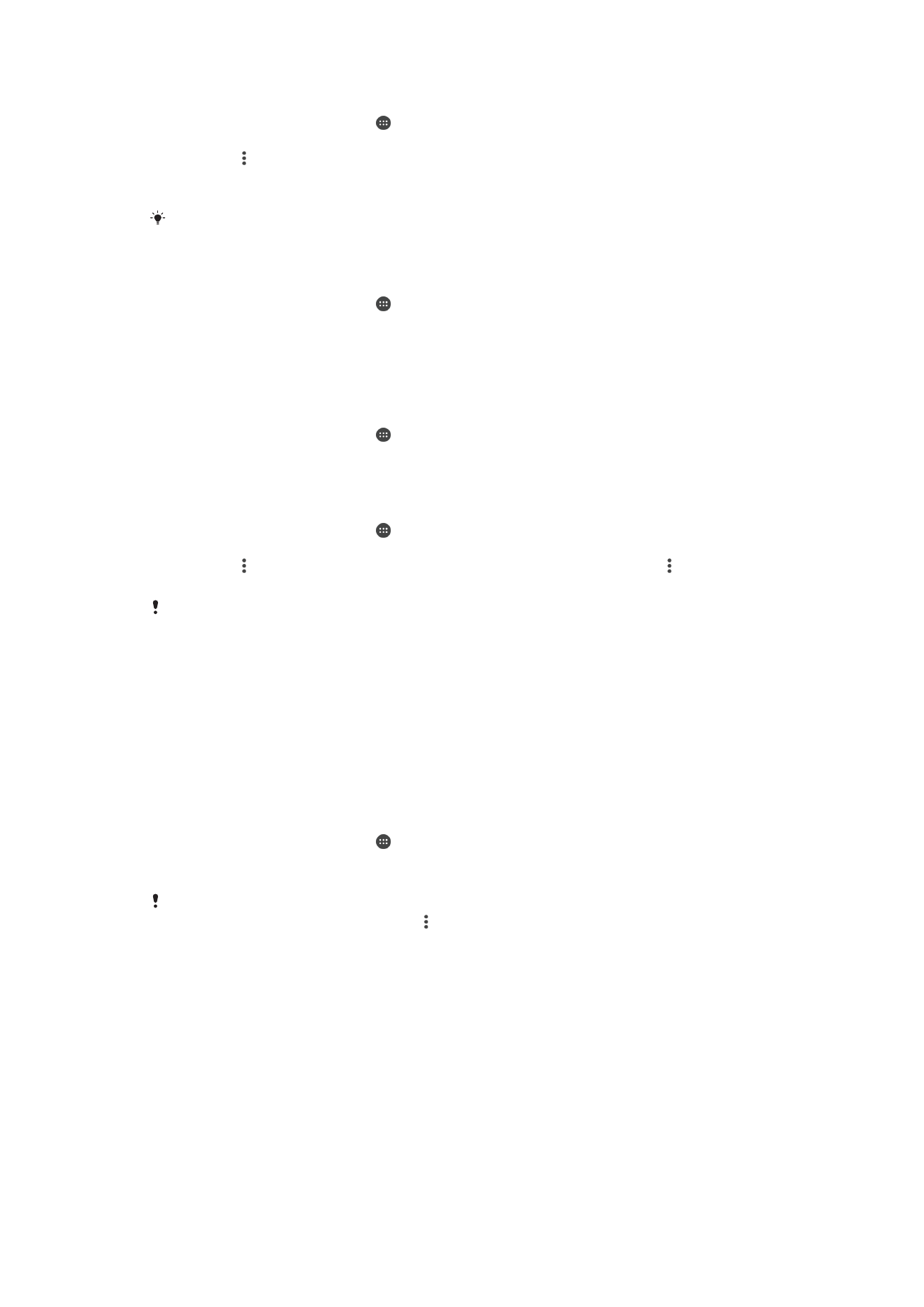
Изчистване на кеш паметта за всички приложения
1
На Начален екран натиснете .
2
Намерете и натиснете Настройки > Съхранение и памет.
3
Натиснете , след това натиснетеРазширени> Съхранение, след което намерете и
натиснете Кеширани данни > ОК. Ако в устройството е поставена карта с памет,
изберете Вътрешна споделена памет, след като натиснете Съхранение.
Когато изчиствате кеш паметта, не губите никаква важна информация или настройки.
Прехвърляне на мултимедийни файлове в картата с памет
1
Уверете се, че в устройството ви има поставена карта с памет.
2
На Начален екран натиснете .
3
Намерете и натиснете Настройки > Съхранение и памет > Прехвърляне на
данни.
4
Отбележете файловете, които искате да прехвърлите в картата с памет.
5
Натиснете Прехвърли.
Спиране на активни приложения и услуги
1
На Начален екран натиснете .
2
Намерете и натиснете Настройки > Приложения.
3
Изберете приложение или услуга и натиснете ПРИНУДИТЕЛНО СПИРАНЕ > ОК.
Форматиране на картата с памет
1
На Начален екран натиснете .
2
Намерете и натиснете Настройки > Съхранение и памет.
3
Натиснете , след това натиснете Разширени> Съхранение > SD карта > , след
което натиснете Настройки > Формат > Изтриване и форматиране.
Цялото съдържание на картата с памет се изтрива, когато я форматирате. Уверете се
първо да направите резервно копие на всички данни, които искате да запишете. За да
направите резервно копие на съдържанието, можете да го копирате на компютър. За
повече информация вижте Управление на файлове с помощта на компютър на
страница 40.
Интелигентно почистване
С помощта на Инстр. за интелигентно чистене можете да подобрите работата на
устройството си чрез автоматично оптимизиране на съхранението и паметта в зависимост от
честотата на използване на приложението.
Разрешаване или забраняване на интелигентно почистване
1
На Начален екран натиснете .
2
Намерете и натиснете Настройки > Съхранение и памет.
3
Натиснете плъзгача до Инстр. за интелигентно чистене.
Също така можете да променяте, копирате или изтривате файлове ръчно, ако отидете на
Настройки > Съхранение и памет > > Разширени > Съхранение > Разглеждане